Ak to okolnosti dovoľujú je vhodné použiť elektronickú formu dotazníka, lebo je s tým menej práce ako s prepisovaním údajov z papierov do tabuľky. Tie elektronické môžete vytvoriť buď pomocou rôznych on-line služieb (napr. www.iankety.sk, www.vyplnto.cz, www.reply-to.eu, spreadsheets.google.com -> nové okno s reálnym dotazníkom, ...) alebo pomocou aplikácii na to určených. Zaujímavou možnosťou je použitie MS Office Access 2007 a Outlook 2007 (príp. aj s InfoPath) s funkcionalitou automatického zhromažďovania základných údajov. Tento spôsob má svoje výhody ale aj nevýhody. Z Microsoft technológií je možné využiť ešte dotazníky na lokalite SharePoint ak máte vo firme túto technológiu nasadenú, alebo službu Office Live Small Business, ktorá zatiaľ nie je v našom regióne podporovaná, ale okrem iných obsahuje aj biznis nástroje.V MS Access 2007 je zber dotazníkových údajov relatívne jednoduchý a stačí vytvoriť tabuľku, ktorá bude obsahovať polia s titulkom otázky. Nie sú samozrejme možné rôzne varianty otázok ako pri nástrojoch priamo určených na dotazníkový výskum, ale základné zhromažďovanie údajov je vhodné. Ak je tabuľka hotová, tak je potrebné spustiť sprievodcu Vytvoriť e-mail na záložke Externé údaje. Obsahuje 5 krokov kde nastavujete jednotlivé úkony. V prvom kroku sú len základné informácie o sprievodcovi. V druhom vyberáte formát formulára do správy. Prvý je HTML formulár, ktorý môžu vypĺňať všetci príjemcovia s podporou zobrazenia html správ. Druhý je InfoPath formulár, ktorý môžu vyplniť len príjemcovia, ktorí majú nainštalovanú túto aplikáciu spolu s Outlook 2007 . Výhodou ale je, že budú dostupné aj rozbaľovacie zoznamy, zaklikávacie políčka a pod. Tieto sú v html zobrazené len ako textové a je potrebné podľa vysvetliviek v správe vyplniť poradové čísla z rozbaľovacích zoznamov.
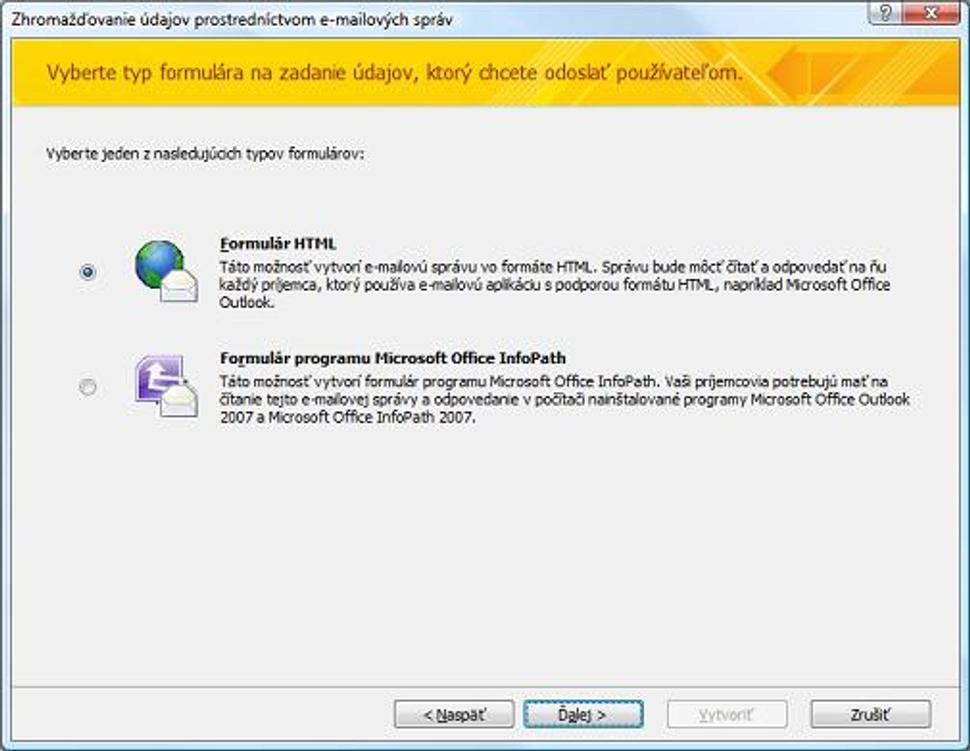
V treťom kroku vyberáte polia do správy z ľavej časti do pravej, ktorá už obsahuje polia označené ako povinné. Môžete šípkami meniť ich poradie, príp. niektoré nepovinné odstrániť šípkou vľavo. Ak je dotazníková otázka dlhšia ako je vhodné použiť do titulku poľa v tabuľke, tak v tomto kroku môžete v spodnej časti zadať popis pre každé pole. Ďalší krok obsahuje informácie o možnosti spracovania údajov. Zakliknutím políčka Automaticky spracovať odpovede ... budú tieto vložené do DB tabuľky hneď pri prijatí e-mailu s vyplnenými údajmi. V hornej časti okna zadávate priečinok v Outlooku, kam sa budú správy ukladať. Štandardne je to v doručenej pošte priečinok Odpovede zhromažďovania údajov v aplikácii Access . Nastaviť môžete aj možnosti importu ako je zahodenie správy od ľudí, ktorým ste správu neposlali, ale aj počet odpovedí a dátum/čas zastavenia zhromažďovania údajov.
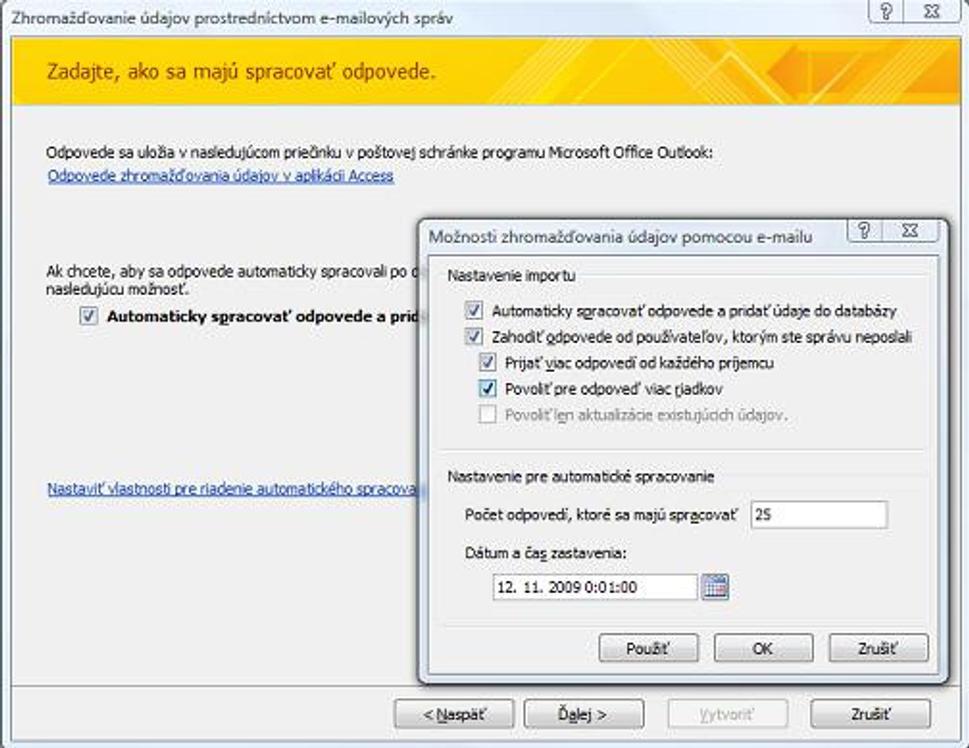
V štvrtom kroku treba zvoliť kde sú uložené e-mailové adresy na ktoré budete správu posielať. Môžete ich zadať v outlooku, alebo vyberať z DB tabuľky. V piatom kroku zadávate predmet správy a začiatok textu správy, ktorý by mal obsahovať inštrukcie ako postupovať pri vypĺňaní správy. Posledný krok obsahuje súhrnné informácie o tom ako môžete spracovať údaje. Kliknutím na tlačidlo Vytvoriť sa zobrazí okno správy kde doplníte adresy a prípadne ešte nejaký sprievodný text.
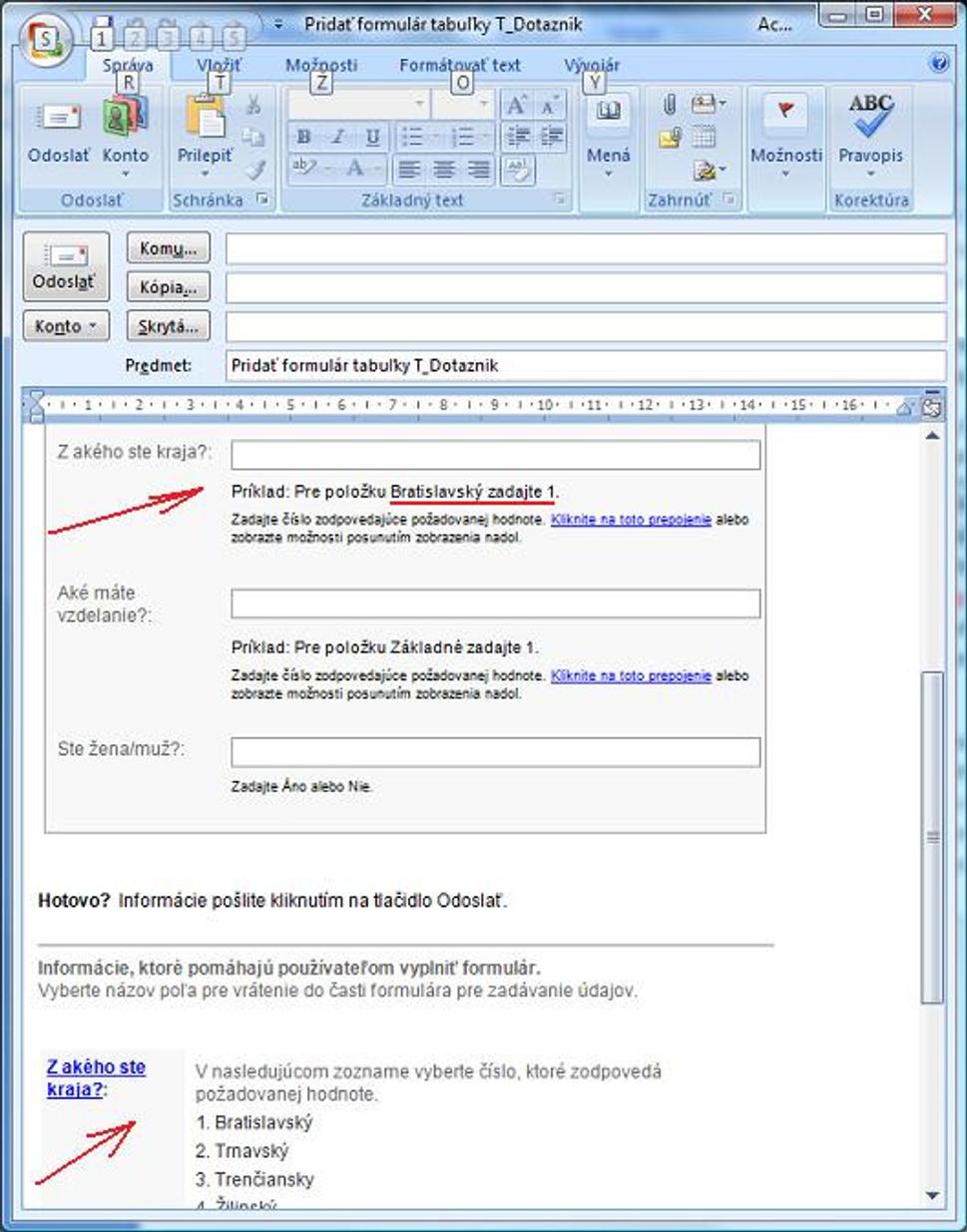
Po odoslaní príjmenca na správu odpovedá tak, že podľa pokynov v spodnej časti správy vyplní jednotlivé polia. Nevýhodou je, že v DB tabuľke vytvorený rozbaľovací zoznam nie je v html funkčný a treba zadať poradové číslo položky. Podobne je to aj pri zaklikávacom políčku, ktoré aj keď obsahuje Ano / Nie požaduje sa vložiť Yes / No (v anglickej verzii toto odpadá). Pri dátumoch je potrebné za bodkami vložiť jednu medzeru. Toto všetko je veľmi dôležité lebo aj pri jednej malej chybe sa údaje do tabuľky neimportujú a zobrazia sa v predmete ako chyby a je potrebné opätovné vyplnenie . Po skončení zhromažďovania údajov, ktoré sú v databázovej tabuľke ich môžete spracovať buď priamo v MS Access napr. dotazmi, formulármi a zostavami, alebo ich môžete importovať do MS Excel a tam spraviť potrebnú analýzu a príp. aj grafy.
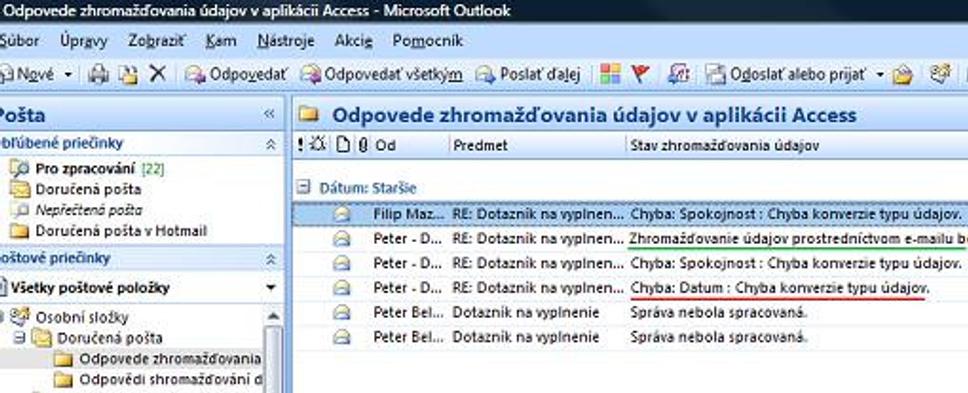
Možno si poviete, ale keď nemám Access ako to mám celé spraviť? Nezostáva nič iné len využiť niektorú z voľných alebo platených služieb na internete. Pre tento prípad som na ukážku pripravil reálny dotazník, ktorý použijem v práci, ktorú práve píšem o PC školeniach a certifikácii. Nakoľko som ho chcel publikovať verejne ako webovú stránku, tak som použil možnosť pomocou google forms, ktoré umožňujú aj takéto zobrazenie dotazníka. Budem veľmi rád ak mi ho pravdivo vyplníte, obohatíte tým vyššie spomínanú prácu o reálne údaje. Ďakujem. :o)






